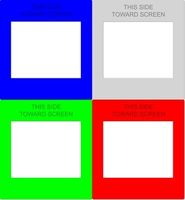Ein Slideshow-Programm erstellen
Zu wissen, wie ein Dia-Show-Programm, das mithilfe von Microsoft Visual Basic (VB) erstellen können Sie Zeit sparen, wenn Sie Ihre Bilder an Freunde und Familie zeigen möchten. VB ist eine objektorientierte Programmiersprache zum Entwerfen von Windows-Anwendungen verwendet. Eine Dia-Show wird verwendet, um Bilder anzuzeigen, während ein paar Sekunden dazwischen anhalten. In wenigen Schritten erstellen Sie eine Diashow-VB-Projekt mit einem Bildfeld, Listenfeld und ein paar Knöpfe.
Anweisungen
1 Starten Sie Microsoft Visual Basic Express "New Project..." im linken Bereich des Bildschirms, und wählen Sie "Windows-Forms-Anwendung." Klicken Sie auf "OK".
2 Doppelklicken Sie auf den "Toolbox"-Bereich, um ein neues Schaltflächensteuerelement hinzufügen "Button". Fügen Sie eine zweite Schaltfläche. Doppelklick auf "PictureBox" ein neues Bildfeld Steuerelement hinzu.
3 Doppelklick auf "ListBox" ein Listenfeld-Steuerelement hinzufügen. Doppelklick auf "OpenFileDialog" Sie das Steuerelement zum Projekt hinzufügen. Doppelklick auf "Button1" Öffnen Sie die "Form1.vb"module.
4 Kopieren Sie und fügen Sie den folgenden Code unter "Button1_Click" Öffnen Sie den Datei-Dialog-Fenster und für Bilder durchsuchen:
OpenFileDialog1.Multiselect = False
OpenFileDialog1.Filter = "Jpeg|*.jpg|Gif|*.gif|Jpeg|*.jpeg|Bitmap|*.bmp"
OpenFileDialog1.RestoreDirectory = True
OpenFileDialog1.Title = "Browse"
If OpenFileDialog1.ShowDialog <> DialogResult.Cancel Then
ListBox1.Items.Add(OpenFileDialog1.FileName)
End If5
Kopieren Sie und fügen Sie den folgenden Code, um ein neues Verfahren um die Bilder durchlaufen und pause zwischen ihnen mithilfe eines Threads zu erstellen:
Sub slideShow()
Dim iCntr As Integer
For iCntr = 0 To ListBox1.Items.Count - 1
pctrBx.Image = Image.FromFile(ListBox1.Items.Item(iCntr))
Thread.Sleep(3000)
Next
Exit Sub
End Sub6
Kopieren Sie und fügen Sie den folgenden Code unter "Public Class Form1" zwei globale Variablen zu deklarieren:
Dim PctrBx neue PictureBox
Dim FrmFrame As New Form
7 Klicken Sie auf "Form1.vb" und doppelklicken Sie auf "Button2." Kopieren Sie und fügen Sie den folgenden Code, um das Formular zu zeigen, wohin die Bilder gezeichnet und auch den Thread starten:
Wenn ListBox1.Items.Count <> 0 dann
frmFrame.Size = New Size(1000, 1000)
frmFrame.BackColor = Color.Black
frmFrame.Text = "Image Slideshow"
pctrBx.Dock = DockStyle.Fill
pctrBx.BackColor = Color.Black
pctrBx.SizeMode = PictureBoxSizeMode.StretchImage
pctrBx.BorderStyle = BorderStyle.Fixed3D
frmFrame.Controls.Add(pctrBx)
frmFrame.Show()
Dim pauseThread As New Thread(AddressOf slideShow)
pauseThread.Start()
Else
MsgBox("Please select an image")
End If8
Klicken Sie auf "Form1.vb" und doppelklicken Sie auf "ListBox1." Kopieren Sie und fügen Sie den folgenden Code, um das ausgewählte Element in der Listbox das PictureBox-Steuerelement hinzuzufügen:
PictureBox1.SizeMode = PictureBoxSizeMode.StretchImage
PictureBox1.Image = Image.FromFile(ListBox1.SelectedItem)
9 Klicken Sie im Menü "Debuggen", dann wählen Sie "Debuggen starten" um das Programm auszuführen. Klicken Sie auf "Button1", um nach Bildern zu suchen. Klicken Sie auf "Button2", um die Diashow zu starten.